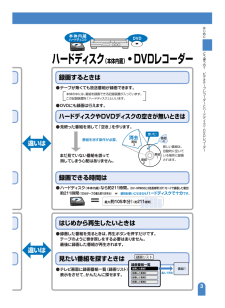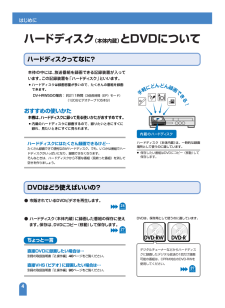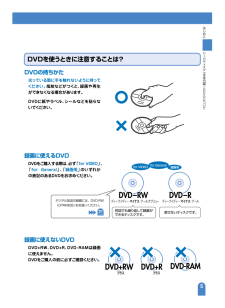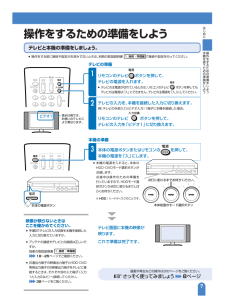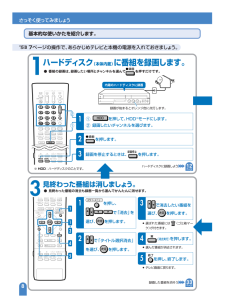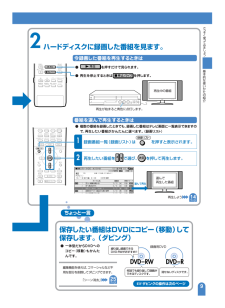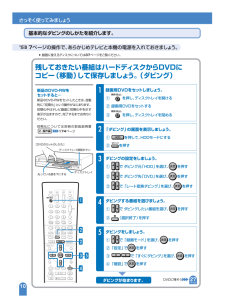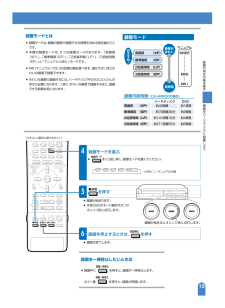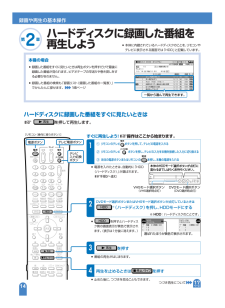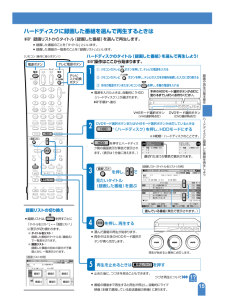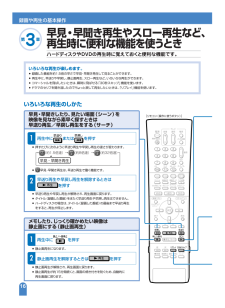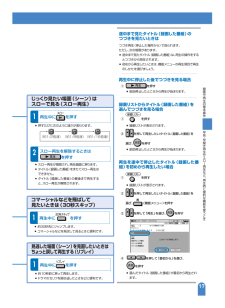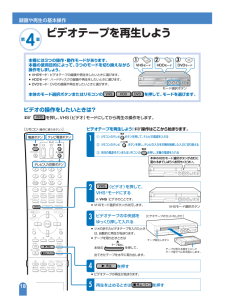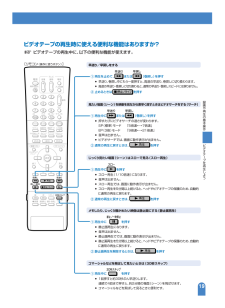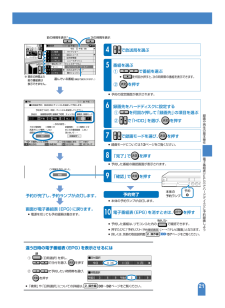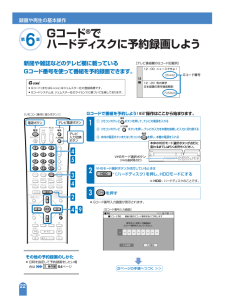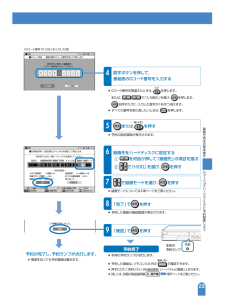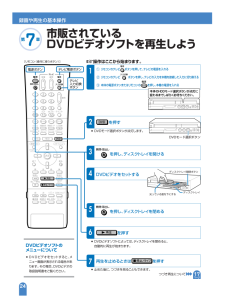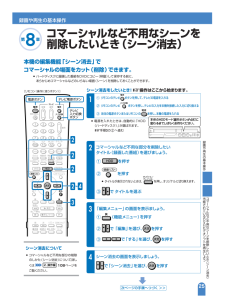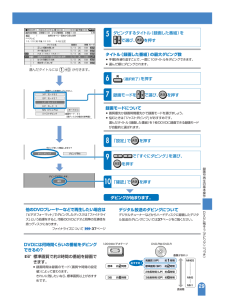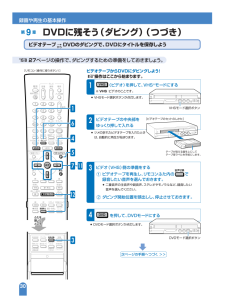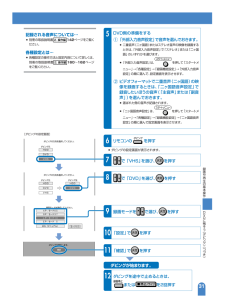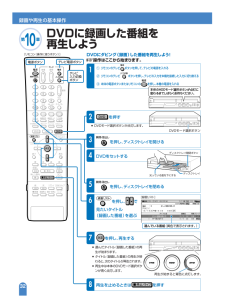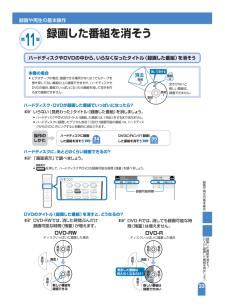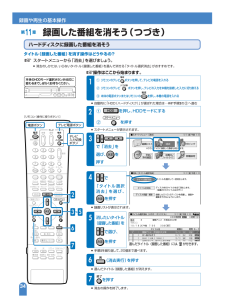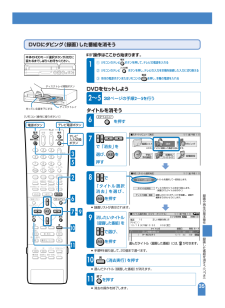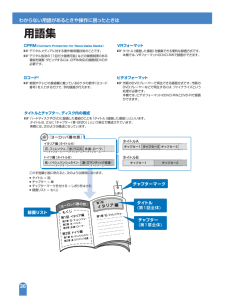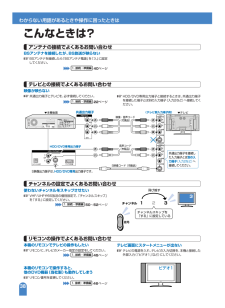7


26 / 40 ページ
現在のページURL
26第章録画や再生の基本操作5777565削除したい場面(シーン)の開始点を探しましょう。1を押して、再生を始める2などを押し、削除するシーンの開始点を探す3開始点に近くなったらを押す4(コマ送り) や を押して、削除したい開始点を探す5削除する場面(シーン)の開始点で、を押す6削除したい場面(シーン)の終了点を探しましょう。1を押して、再生を始める2などを押し、削除するシーンの終了点を探す3終了点に近くなったらを押す4(コマ送り) や を押して、削除したい終了点を探す5削除する場面(シーン)の終了点で、を押す7選んだ場面(シーン)を削除しましょう。1内容を確認するときは(内容確認)を押す2を押して「する」を選び、 を押す»選んだ場面(シーン)が削除されます。3 を押す»編集の操作が終了します。[リモコン(操作に使うボタン)]コマーシャルなど不用なシーンを削除したいとき(シーン消去)(つづき)80HRW50k_01-40 2005.7.8, 0:16 PM Page 26 Adobe PageMaker 6.5J/PPC
参考になったと評価  61人が参考になったと評価しています。
61人が参考になったと評価しています。
このマニュアルの目次
-
1 .アンテナの接続やテレビとの接続など、接続・設定が済...アンテナの接続やテレビとの接続など、接続・設定が済んでいない場合は別冊の1. 接続・準備編 をご覧ください。µ詳しい接続方法や操作方法については、別冊の1. 接続・準備編 2. 操作編 をご覧ください。このガイドでは、録画や再生の基本的な操作について説明しています。形名 DV-HRW50/DV-HRW55ページ 12ページ 14ページ 16ページ 20ページ 22ページ 24ページ 25ページ 27ページ 18ページ 32ページ 33ページ 2ページ 7ページ 11ページ 36番組を ハードディスクに ...
-
2 .2はじめにテープやディスクの 空きがなくなったら ...2はじめにテープやディスクの 空きがなくなったら 録画できる時間は 複数の番組が 録画されているとき 録る したいこと 見る ● テープを巻き戻して、古い番組の上に 録画(上書き)できます。 ● ビデオテープだと360分(6時間) 。(120分テープに3倍モードで録画した場合) ● 録画用のビデオテープをセッ トする必要があります。 ● 録画停止させた位置からの再生になるため、 テープを巻き戻ししてから再生します。 ビデオテープレコーダー VHSビデオテープ 360分 (6時間) ビデオデッキと...
-
3 .3違いは 違いは 最大 約105本分! (約 21...3違いは 違いは 最大 約105本分! (約 211 時間 ) ● ハードディスク (本体内蔵) なら約211時間。 (DV-HRW50に3倍長時間 (EP)モードで録画した場合) 約211時間 (120分テープの最大約105本分) = 普段お使いになるなら ハードディスクで十分 です。 = 消去 空いた! 本体内蔵 ハードディスク ハードディスク (本体内蔵) ・DVDレコーダー ● テープが無くても放送番組が録画できます。 録画するときは 録画できる時間は ● 録画した番組を見るときは、再生...
-
4 .4はじめにハードディスクってなに? DVDはどう使...4はじめにハードディスクってなに? DVDはどう使えばいいの? 本体の中には、放送番組を録画できる記録装置が入っています。この記録装置を「ハードディスク」といいます。 » ハードディスクは録画容量が多いので、たくさんの番組を録画できます。 DV-HRW50の場合: 約211時間(3倍長時間(EP)モード) (120分ビデオテープ105本分) ● 市販されているDVDビデオを再生します。 ● ハードディスク(本体内蔵)に録画した番組の保存に使えます。保存は、DVDにコピー(移動)して保存します。 ...
-
5 .5ハ ドデ スク︵本体内蔵︶とDVDについてはじめ...5ハ ドデ スク︵本体内蔵︶とDVDについてはじめにDVDを使うときに注意することは? DVDの持ちかた 光っている面に手を触れないように持ってください。指紋などがつくと、録画や再生ができなくなる場合があります。 DVDに紙やラベル、シールなどを貼らないでください。 録画に使えるDVD DVDをご購入する際は、必ず「for VIDEO」、「for General」、「録画用」の い ず れ かの表記のあるDVDをお求めください。 DVD -R DVD -RWfor VIDEOfor General録画...
-
6 .6はじめに本機を使うための準備をしよう本機のリモコ...6はじめに本機を使うための準備をしよう本機のリモコンでお使いのテレビを操作できます。テレビを操作してみましょう。1テレビ ボタンを押したまま、「メーカー指定ボタン」(下の表)を同時に5秒以上押して設定します。»本機のリモコンから出る信号を、お使いのテレビに合わせると本機のリモコンでテレビの操作が行えます。「シャープB」に設定する場合はテレビボタンと を同時に5秒以上押します。工場出荷時は、「シャープA」に設定されています。: テレビの電源を入/切します。: テレビの入力切換を行います。 「ビデオ1」や「ビデ...
-
7 .7操作をするための準備をしよう本機を使うための準備...7操作をするための準備をしよう本機を使うための準備をしようテレビと本機の準備をしましょう。»操作をする前に接続や設定がお済みでないときは、別冊の取扱説明書 1. 接続・準備編 で接続や設定を行ってください。操作をするための準備をしよう2テレビの入力を、本機を接続した入力に切り換えます。例)テレビの外部入力(ビデオ入力)1端子に本機を接続した場合。リモコンのテレビ ボタンを押して、テレビの入力を「ビデオ1」に切り換えます。予約 オンタイマー 電源 ビデオ1表示は例です。 お使いのテレビに より異なります。...
-
8 .81254321ハードディスク (本体内蔵) に番...81254321ハードディスク (本体内蔵) に番組を録画します。● 番組の録画は、録画したい場所とチャンネルを選んで を押すだけです。11 を押して、HDD※モードにします。2録画したいチャンネルを選びます。2を押します。3見終わった番組は消しましょう。● 見終わった番組の消去も録画一覧から選んでかんたんに消せます。1を押し、で「消去」を選び、を押します。で「タイトル選択消去」を選び、を押します。で消去したい番組を選び、を押します。(消去実行) を押します。を押し、終了します。»テレビ画面に戻ります。»選...
-
9 .92ハードディスクに録画した番組を見ます。今録画し...92ハードディスクに録画した番組を見ます。今録画した番組を再生するときは● を押すだけで見られます。● 再生を停止するときはを押します。1録画番組一覧(録画リスト)は を押すと表示されます。2再生したい番組を で選び、 を押して再生します。番組を選んで再生するときは● 複数の番組を録画したときでも、 録画した番組はテレビ画面に一覧表示できますので、再生したい番組がかんたんに選べます。(録画リスト)保存したい番組はDVDにコピー(移動)して保存します。(ダビング)● 一体型だからDVDへのコピー(移動)もかん...
-
10 .10DVDに残そう2»録画に使えるディスクについて...10DVDに残そう2»録画に使えるディスクについては37ページをご覧ください。1「ダビング」の画面を表示しましょう。1 を押して、HDDモードにする2を押す録画用DVDをセットしましょう。1 を押し、ディスクトレイを開ける2録画用DVDをセットする3を押し、ディスクトレイを閉める3ダビングの設定をしましょう。1 でダビング元「HDD」を選び、 を押す2でダビング先「DVD」を選び、 を押す3で「レート変換ダビング」を選び、 を押す4ダビングする番組を選びましょう。1 で ダビングしたい番組を選び、 を押す2...
-
11 .11もくじ番組をハードディスクに録画しようハードデ...11もくじ番組をハードディスクに録画しようハードディスクに録画した番組を再生しよう»すぐに再生しよう!...................................................... ..................... 14 ページ»ハードディスクのタイトル(録画した番組)を選んで再生しよう! .15 ページ早見・早聞き再生やスロー再生など、再生時に便利な機能を使うときビデオテープを再生しよう電子番組表(EPG)でハードディスクに予約録画しようGコード(R)でハードディス...
-
12 .12第章電源ボタン テレビ電源ボタン テレビ 入力...12第章電源ボタン テレビ電源ボタン テレビ 入力切換 ボタン 番組をハードディスクに録画しよう録画や再生の基本操作本機の場合»内蔵のハードディスクに録画できますので、ビデオテープが無いときも、すぐに、気軽に、録画ができます。»ビデオテープの場合、ビデオテープのどこからでも録画ができるので、録画済みの番組を誤って消してしまう心配がありますが、ハードディスク(本体内蔵)の場合、空いている場所に録画されるので、録画済みの番組を誤って消してしまう心配はありません。内蔵のハードディスク 1»本体に内蔵されているハー...
-
13 .13»録画が始まります。»本体のHDDモード選択ボ...13»録画が始まります。»本体のHDDモード選択ボタンがオレンジ色に点灯します。»録画が終了します。5を押す4» をくり返し押し、録画モードを選んでください。→XP→SP→LP→EP→MN○○ 番組をハ ドデ スクに録画しよう録画や再生の基本操作録画モードを選ぶ6録画を停止するときは、 を押す録画モードとは»録画モードは、録画の画質や録画できる時間を決める設定値のことです。»本機の録画モードは、5つの録画モードがあります。 「高画質(XP)」、「標準画質(SP)」、「2倍長時間(LP)」、「3倍長時間(EP...
-
14 .14第章電源ボタン テレビ電源ボタン テレビ 入力...14第章電源ボタン テレビ電源ボタン テレビ 入力切換 ボタン ハードディスクに録画した番組を再生しよう本機の場合»録画した番組をすぐに見たいときは再生ボタンを押すだけで最後に録画した番組が見られます。ビデオテープの早送りや巻き戻しをする必要がありません。»録画した番組の検索も「録画リスト(録画した番組の一覧表)」でかんたんに探せます。15ページハードディスクに録画した番組をすぐに見たいときはµ を押して再生します。3を押す»番組の再生がはじまります。4再生を止めるときは を押す»止めた後に、つづきを見るこ...
-
15 .15電源ボタン テレビ電源ボタン テレビ 入力切換...15電源ボタン テレビ電源ボタン テレビ 入力切換 ボタン 3を押し、 で見たいタイトル(録画した番組)を選ぶハードディスクに録画した番組を選んで再生するときはµ録画リストからタイトル(録画した番組)を選んで再生します。»録画した番組のことを「タイトル」といいます。»録画した番組の一覧表のことを「録画リスト」といいます。ハ ドデ スクに録画した番組を再生しよう録画や再生の基本操作ハードディスクのタイトル(録画した番組)を選んで再生しよう! µ操作はここから始まります。[録画リスト(タイトル名リスト)の例]2...
-
16 .16第章221早見 ・早聞き再生やスロー再生など、...16第章221早見 ・早聞き再生やスロー再生など、再生時に便利な機能を使うとき»押すたびに次のように早送り再生や早戻し再生の速さが変わります。→ (約1.5倍速)→ (約8倍速)→ (約32倍速 ) 早見・早聞き再生 早送り再生や早戻し再生を解除するときはを押す»早送り再生や早戻し再生が解除され、再生画面に戻ります。»タイトル(録画した番組)をまたぐ早送り再生や早戻し再生はできません。»ハードディスクの場合は、タイトル(録画した番組)の最後まで早送り再生をすると、再生が停止します。静止画...
-
17 .172»押すたびに次のように速さが変わります。(約...172»押すたびに次のように速さが変わります。(約1/2倍速) (約1/8倍速) (約1/16倍速) スロー再生を解除するときはを押す»スロー再生が解除され、再生画面に戻ります。»タイトル(録画した番組)をまたぐスロー再生はできません。»タイトル(録画した番組)の最後まで再生すると、スロー再生が解除されます。»約30秒先にジャンプします。»コマーシャルなどを飛ばして見るときに便利です。»約10秒前に戻って再生します。»ドラマのセリフを聞き逃したときなどに便利です。1再生中に を押す1再生中に を押す1再...
-
18 .18第章ビデオテープを再生しよう録画や再生の基本操...18第章ビデオテープを再生しよう録画や再生の基本操作4ビデオの操作をしたいときは?µ を押し、VHS(ビデオ)モードにしてから再生の操作をします。電源ボタン テレビ電源ボタン テレビ入力切換ボタン 4を押す»ビデオテープの再生が始まります。5再生を止めるときは を押す[リモコン (操作に使うボタン) ]2(ビデオ)を押して、VHS※モードにする»VHSモード選択ボタンが点灯します。3ビデオテープの中央部をゆっくり押して入れるVHSモード選択ボタン ※VHS:ビデオのことです。[ビデオテープのセットのしかた]...
-
19 .19ビデオテ プを再生しよう録画や再生の基本操作ビ...19ビデオテ プを再生しよう録画や再生の基本操作ビデオテープの再生時に使える便利な機能はありますか?µビデオテープの再生中に、以下の便利な機能が使えます。1再生を止めて、 または (巻戻し)を押す»早送り、巻戻し中にもう一度押すと、高速の早送り、巻戻しに切り換わります 。»高速の早送り・巻戻しに切り換わると、通常の早送り・巻戻しスピードには戻りません 。2止めるときはを押す早送り/早戻しをする見たい場面(シーン)を映像を見ながら素早く探すときはビデオサーチをする(サーチ)1再生中に または (巻戻し)を押す...
-
20 .20第章電子番組表(EPG)でハードディスクに予約...20第章電子番組表(EPG)でハードディスクに予約録画しよう電子番組表(EPG)で番組を選んで予約録画できます。»電子番組表(EPG)が表示されます。»はじめてお使いになったとき、電子番組表(EPG)データが取得できていないときは番組表が表示されません。表示されないときは2. 操作編 28ページ3を押す[リモコン(操作に使うボタン)]その他の予約録画のしかた»日時を指定して予約録画をしたい場合は 2. 操作編 54ページ※電子番組表(EPG) 本機は、テレビ画面に番組表を表示できます。この番組表を電子番組表...
-
21 .21を押す で終了決定 終了この番組を予約しました...21を押す で終了決定 終了この番組を予約しました。 確認 今日 午前 9 時 ■番組表 10/21[ 金]午前 9:00 で選択し、 を押す で前の画面へ 番組情報 検索 日時選択 決定 戻る 1 △△テレビ 青 赤 緑 ○○放送 △△テレビ △△放送 ○○テレビ TV○○ テレビ○○ ○○TV 1 6 3 4 8 10 12 科学教室 プレーバック・ワールド⋯ みんなゲンキ!? ニュース ニ...
-
22 .22第章[テレビ番組欄のGコード記載例]»Gコード...22第章[テレビ番組欄のGコード記載例]»Gコード番号入力画面が表示されます。3を押す新聞や雑誌などのテレビ欄に載っているGコード番号を使って番組を予約録画できます。Gコード(R)でハードディスクに予約録画しよう[リモコン(操作に使うボタン)]録画や再生の基本操作6電源ボタン テレビ電源ボタン テレビ 入力切換 ボタン 454 934212:00 ニュースですよ! 12:20 和の美学 日本庭園の美を徹底解剖 Gコード番号 時 1235442705820■予約 ...
-
23 .23■予約 ...23■予約 10/21[ 金]午前 9:00 数字ボタンを押して番組表の Gコード番号を入力してください。 ■Gコード予約 番組付属のGコード番号を用いて予約します 入力修正 入力決定 5 1 2 8 ー ー ー ー ー 4数字ボタンを押して、番組表のGコード番号を入力する5または を押すGコ ド でハ ドデ スクに予約録画しよう録画や再生の基本操作を押す で終了決定 終了この番組を予約しました。 確認 »予約した番組の確...
-
24 .24第章電源ボタン テレビ電源ボタン テレビ 入力...24第章電源ボタン テレビ電源ボタン テレビ 入力切換 ボタン 3を押し、ディスクトレイを開ける4 DVDビデオをセットする2を押す»DVDモード選択ボタンが点灯します。録画や再生の基本操作市販されているDVDビデオソフトを再生しよう7DVDモード選択ボタン 光っている面を下にする ディスクトレイ ディスクトレイ開閉ボタン µ操作はここから始まります。11 リモコンのテレビ ボタンを押して、テレビの電源を入れる2 リモコンのテレビ ボタンを押し、テレビの入力を本機を接続した入力に切り換える3 本体の電...
-
25 .25第章2コマーシャルなど不用な部分を削除したいタ...25第章2コマーシャルなど不用な部分を削除したいタイトル(録画した番組)を選びましょう。1を押す2を押す3でタイトルを選ぶ[リモコン(操作に使うボタン)]3「編集メニュー」の画面を表示ましょう。1(機能メニュー)を押す2で「編集」を選び、 を押す3で「する」を選び、 を押す録画や再生の基本操作コマーシャルなど不用なシーンを削除したいとき(シーン消去)8本機の編集機能「シーン消去」でコマーシャルの場面をカット(削除)できます。»ハードディスクに録画した番組をDVDにコピー(移動)して保存する前に、あらかじめコ...
-
26 .26第章録画や再生の基本操作5777565削除した...26第章録画や再生の基本操作5777565削除したい場面(シーン)の開始点を探しましょう。1を押して、再生を始める2などを押し、削除するシーンの開始点を探す3開始点に近くなったらを押す4(コマ送り) や を押して、削除したい開始点を探す5削除する場面(シーン)の開始点で、を押す6削除したい場面(シーン)の終了点を探しましょう。1を押して、再生を始める2などを押し、削除するシーンの終了点を探す3終了点に近くなったらを押す4(コマ送り) や を押して、削除したい終了点を探す5削除する場面(シーン)の終了点で、を...
-
27 .27第章DVDに残そう(ダビング)DVDに残そう︵...27第章DVDに残そう(ダビング)DVDに残そう︵ダビング︶コマ シ ルなど不用なシ ンを削除したいとき︵シ ン消去︶︵つづき︶録画や再生の基本操作9ダビングに使用するディスクはµ ダビングしたディスクを他のDVDプレーヤーで再生したいときは、DVD-RまたはDVD-RW(ビデオフォーマット)ディスクを使用します。»「 ビデオフォーマット」は再生の互換性(他のDVDプレーヤーで再生できること) に優れた録画方式です。»本機では、DVD-RWとDVD-Rを 「ビデオフォーマット」で使えます。µ ハードディスク...
-
28 .28第章 ディスクで対応している最大の速...28第章 ディスクで対応している最大の速度でダビングを行います。 録画モードは元のままで、画質・音質の劣化はほとんどありません。 深夜など動作音が気になる場合のダビングにご使用いただけます。 録画モードは元のままで、画質・音質の劣化はほとんどありません。 ディスクの残量などに合わせ録画モードを選択し、ダビングできます。 ダビング時間は選択したタイトルの録画時間ぶんかかります。 高速ダビング(最大約65倍速) 高速ダビング(最大約16倍速) レート変換ダビング(1倍...
-
29 .29 ダビングを開始します。 確認 ...29 ダビングを開始します。 確認 ダビングをいつ開始しますか? ダビング予約 すぐにダビング 録画モードを選択してください。 XP:モード65 SP:モード37 LP:モード13 EP:モード 5 MN(マニュアル) モード65 ジャストダビング 録画モード:65 (現ディスクの場合の参考値) で選択し、 を押す で前の画面へ 青 赤 緑 決定 戻る ■ダビング 10/...
-
30 .30第章録画や再生の基本操作9ビデオテープからDV...30第章録画や再生の基本操作9ビデオテープからDVDにダビングしよう! µ操作はここから始まります。[リモコン(操作に使うボタン)]7 111264151(ビデオ)を押して、VHS※モードにする»VHSモード選択ボタンが点灯します。2ビデオテープの中央部をゆっくり押して入れる※VHS:ビデオのことです。[ビデオテープのセットのしかた]»ツメの折れたビデオテープを入れたときは、自動的に再生が始まります。VHSモード選択ボタン 3ビデオ(VHS)側の準備をする1ビデオテープを再生し、リモコンふた内ので録音したい...
-
31 .31 ダビングを開始します。 確認 録画モードを選...31 ダビングを開始します。 確認 録画モードを選択してください。 XP:モード65 SP:モード37 LP:モード13 EP:モード 5 MN(マニュアル) モード65 ダビングの方向を選択してください。 ダビング元 ダビング先 HDD DVD VHS HDD DVD ダビングの方向を選択してください。 ダビング元 ダビング先 HDD DVD VHS HDD DVDVHS 7で「VHS」を選び、 を押す»ダビングの設定画面が表...
-
32 .32第章電源ボタン テレビ電源ボタン テレビ 入力...32第章電源ボタン テレビ電源ボタン テレビ 入力切換 ボタン DVDに録画した番組を再生しよう録画や再生の基本操作103を押し、ディスクトレイを開ける4 DVDをセットする2を押す»DVDモード選択ボタンが点灯します。DVDにダビング(録画)した番組を再生しよう!µ操作はここから始まります。11 リモコンのテレビ ボタンを押して、テレビの電源を入れる2 リモコンのテレビ ボタンを押し、テレビの入力を本機を接続した入力に切り換える3 本体の電源ボタンまたはリモコンの を押し、本機の電源を入れる5を押し...
-
33 .33第章録画した番組を消そうハードディスク・DVD...33第章録画した番組を消そうハードディスク・DVDが録画した番組でいっぱいになったら?µいらない(見終わった)タイトル(録画した番組)を消しましょう。»ハードディスクやDVDのタイトル(録画した番組)は、「消去」をするまで消えません 。»ハードディスクに録画したデジタル放送(1回だけ録画可能の番組) は、ハードディスクからDVDにダビングすると自動的に消去されます。ハードディスクに、あとどのくらい録画できるの?µ「画面表示」で調べましょう。» を押して、ハードディスクやDVDの録画可能な時間(残量)を調べま...
-
34 .34第章■消去[タイトル選択消去] ...34第章■消去[タイトル選択消去] 10/21[ 金]午前 9:00 タイトル選択消去 タイトルを選択して一括消去します。 タイトル全消去 ディスク保護・解除 ディスク内のタイトルを全て消去します。 (保護されたタイトルはのぞく) 録画したDVD のディスクを保護し、録画や 編集をできないようにします。 ■スタートメニュー[消去] 10/21[ 金]午前 9:00 録画 リスト 消去 ダビング 予約/ 予約確認 ...
-
35 .35■消去[タイトル選択消去] ...35■消去[タイトル選択消去] 10/21[ 金]午前 9:00 タイトル選択消去 タイトルを選択して一括消去します。 タイトル全消去 ディスク保護・解除 ディスク内のタイトルを全て消去します。 (保護されたタイトルはのぞく) 録画したDVD のディスクを保護し、録画や 編集をできないようにします。 ■スタートメニュー[消去] 10/21[ 金]午前 9:00 録画 リスト 消去 ダビング 予約/ 予約確認 初期...
-
36 .36わからない用語があるときや操作に困ったときはタ...36わからない用語があるときや操作に困ったときはタイトルとチャプター、ディスク内の構成µハードディスクやDVDに録画した番組のことを 「タイトル(録画した番組)」といいます。タイトルは、さらに「チャプター(章・区切り)」という単位で構成されています。実際には、次のような構成になっています。用語集VRフォーマットµタイトル(録画した番組)を編集できる便利な録画方式です。本機では、VRフォーマットのDVD-RWで録画ができます。ビデオフォーマットµ市販のDVDプレーヤーで再生できる録画方式です。 市販のDVDプ...
-
37 .37ファイナライズµ録画したDVD-RWやDVD-...37ファイナライズµ録画したDVD-RWやDVD-Rを市販のDVDプレーヤーなどでも再生できるようにするための、最終処理のことです。電子番組表(EPG)µテレビ画面に表示される番組表のことです。テレビ画面で番組を選ぶだけで予約録画が行えます。DVD-Rに録画⋯ 他のDVDプレーヤーで 再生できます。 ファイナライズ DVD-RW(VRフォーマット) に録画⋯ 他のDVD-RW対応の プレーヤーで再生できます。 ファイナライズ 市販のDVDビデオと 同等のデータ形式 ファイナライズのしかたについて 2. ...
-
38 .38こんなときは?本機のリモコンでテレビの操作もし...38こんなときは?本機のリモコンでテレビの操作もしたいµリモコンに、テレビのメーカー指定の設定をしてください。 1. 接続・準備編 45ページテレビ画面にスタートメニューが出ないµテレビの電源を入れ、テレビの入力切換を、本機と接続した外部入力(「ビデオ1」など)にしてください。本機のリモコンで操作すると、他のDVD機器(当社製)も動作してしまうµリモコン番号を変更してください。 1. 接続・準備編 46ページ31 2 3チャンネル 飛び越す チャンネルスキップを 「する」に設定している 予約 オ...
-
39 .39録画したDVDを他のプレーヤーでも再生するには...39録画したDVDを他のプレーヤーでも再生するにはµビデオフォーマットのDVD-RWまたはDVD-Rに録画し、 ファイナライズをしてください。VRフォーマットのDVD-RWに録画した場合は、 DVD-RW対応(マークの付いた)のDVDプレーヤーで再生してください。「1回だけ録画可能」の番組を録画したDVD-RWは、CPRM対応のDVDプレーヤーで再生してください。ファイナライズについてDVDビデオカメラで録画したディスクが編集できないµ8cm盤のDVD-RW/-Rは、 再生だけお楽しみいただけます。デジタル...
-
40 .本 社 〒545-8522 大阪市阿倍...本 社 〒545-8522 大阪市阿倍野区長池町22番22号 AVシステム事業本部 〒329-2193 栃木県矢板市早川町174番地 ● 製品についてのお問合せは⋯ ● 修理のご相談は⋯ 189ページ記載の『お客様ご相談窓口のご案内』をご参照ください。 ● シャープホームページ http://www.sharp.co.jp/≪受付時間≫ 月曜~土曜:午前9時~午後6時 日曜・祝日:午前10時~午後5時(年末年始を除く) 東日本相談室 TEL 043-297-4649 ...





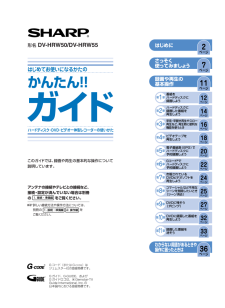


![前ページ カーソルキー[←]でも移動](http://gizport.jp/static/images/arrow_left2.png)